Bluetooth wird von vielen Geräten wie Kopfhörern und Tastaturen verwendet. Viele Computer haben es auch, aber wenn dies bei Ihnen nicht der Fall ist, können Sie es über einen Bluetooth-Dongle / Adapter hinzufügen. Glücklicherweise ist die Einrichtung ziemlich einfach.
Hat Ihr Computer bereits Bluetooth? Sie sollten sich dies fragen, bevor Sie die folgenden Schritte ausführen, da Sie einen Bluetooth-Dongle kaufen müssen. Erfahren Sie, wie Sie Bluetooth-Geräte einrichten und was zu tun ist, wenn Bluetooth in Windows 10 nicht funktioniert. Möglicherweise ist Bluetooth bereits auf Ihrem Computer verfügbar, aber das Hinzufügen eines Geräts funktioniert einfach nicht.
Dieses Handbuch ist für Computer mit Windows 10, 8 und 7 relevant.
Suchen Sie einen Bluetooth-Adapter

David Montgomery / Getty Images
Der Erwerb eines Bluetooth-Adapters für Ihren PC ist der einfachste Weg, um einem Desktop oder Laptop Bluetooth-Funktionen hinzuzufügen. Sie müssen sich keine Gedanken über das Öffnen Ihres Computers, das Installieren einer Bluetooth-Karte oder ähnliches machen.
Bluetooth-Dongles verwenden USB, sodass sie über einen offenen USB-Anschluss an die Außenseite Ihres Computers angeschlossen werden. Sie sind kostengünstig, kompakt und an Orten wie Amazon, Newegg, Best Buy usw. leicht zu finden.
Im Allgemeinen möchten Sie den schnellsten Bluetooth-Sender erhalten, den Ihr PC unterstützt. Für die meisten modernen PCs bedeutet dies einen USB 3.0-Adapter. Wenn Sie sich jedoch die USB-Anschlüsse Ihres PCs ansehen und sie schwarze Kunststoffeinsätze haben, handelt es sich wahrscheinlich um USB 2.0. Wenn sie blau oder SS (für SuperSpeed) sind, sind sie USB 3.0. Dies ist wichtig, da USB 3.0-Geräte zwar an USB 2.0-Anschlüssen arbeiten, jedoch nicht so schnell wie an USB 3.0-Anschlüssen.
Installieren Sie den Bluetooth-Adapter auf Ihrem Computer
In den meisten Fällen können Sie den Bluetooth-Adapter einfach an Ihren Computer anschließen, damit Windows den erforderlichen Treiber automatisch installiert. Wenn dies jedoch nicht funktioniert, versuchen Sie es mit einem Treiber-Updater-Tool oder besuchen Sie die Website des Herstellers, um spezifische Installationsanweisungen zu erhalten.
Jeder der vier Bluetooth-Adapter, die wir ausprobiert haben, wurde einzeln installiert.
Schließen Sie ein Gerät an den Bluetooth-Adapter an
Nachdem Sie einen Bluetooth-Adapter an Ihren Computer angeschlossen haben, ist es Zeit, ein Gerät damit zu koppeln.
Für Windows 10 gehen Sie zu Einstellungen > Geräte > Fügen Sie Bluetooth oder ein anderes Gerät hinzu > Bluetooth. Benutzer von Windows 8 und Windows 7 sollten in der Systemsteuerung nachsehen Hardware und Sound > Geräte und Drucker > Fügen Sie ein Gerät hinzu.
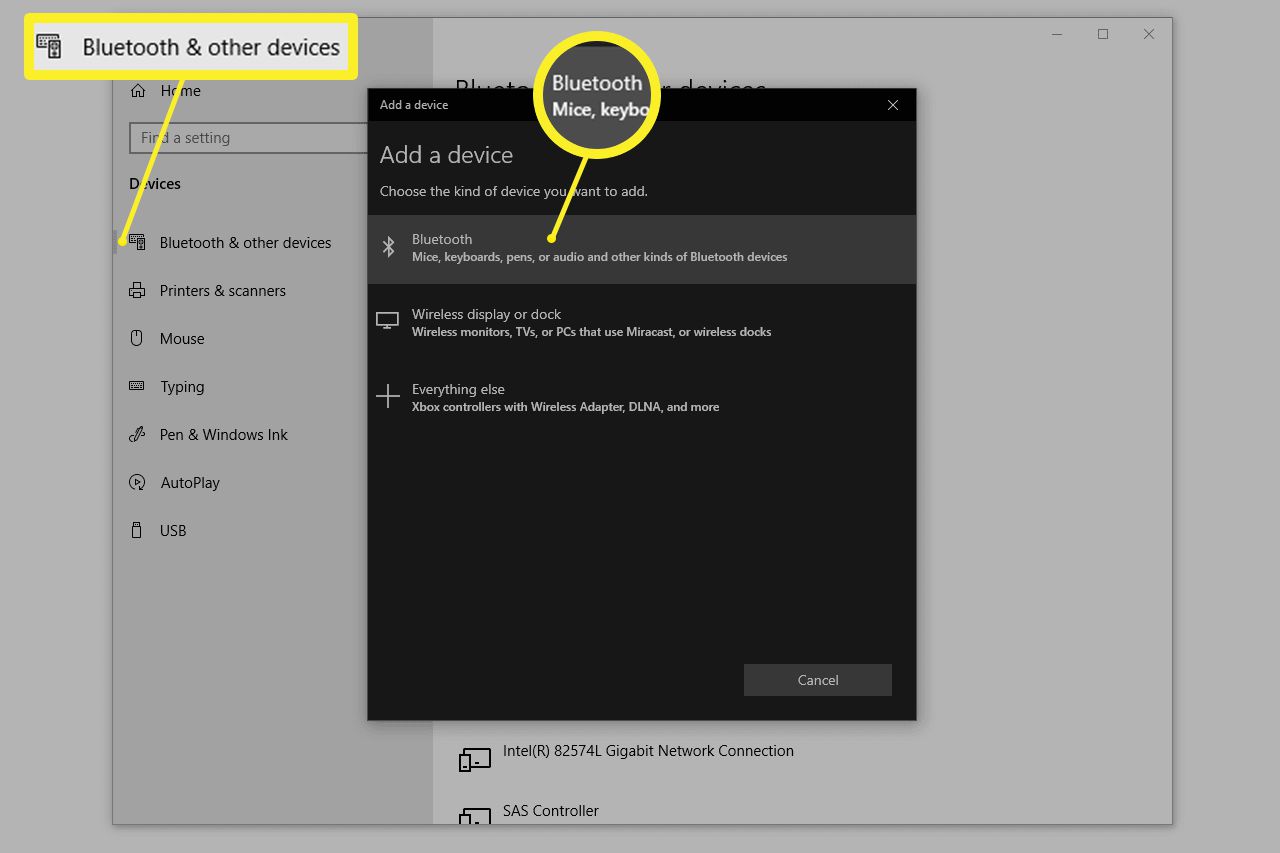
Möglicherweise müssen Sie den Pairing-Vorgang abschließen, indem Sie auf beiden Geräten einen Code eingeben.
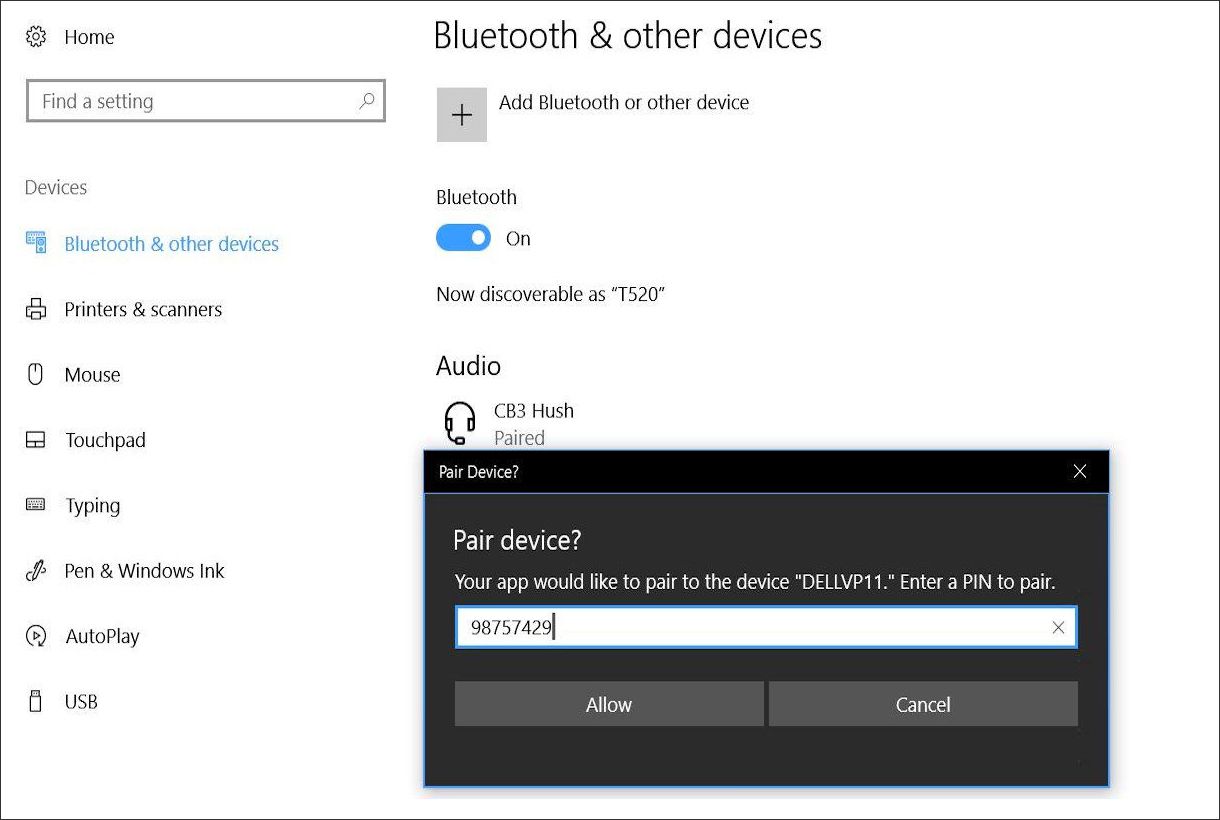
Erfahren Sie, wie Sie ein Bluetooth-Gerät für schrittweise Anweisungen einrichten, oder lesen Sie diese spezifischen Anweisungen, um Bluetooth-Kopfhörer anzuschließen, Bluetooth-Lautsprecher mit Ihrem Computer zu verwenden oder eine Bluetooth-Maus zu koppeln.
Verwenden von Bluetooth mit anderen Geräten
Bluetooth ist nicht nur auf Computer beschränkt. Sie können einem Fernseher auch Bluetooth hinzufügen und Bluetooth in Ihrem Auto installieren.

